कंप्यूटर की हार्ड डिस्क पर सिस्टम कैसे इनस्टॉल करें
आज के डिजिटल युग में, कंप्यूटर सिस्टम स्थापित करना कई उपयोगकर्ताओं के लिए एक आवश्यक कौशल बन गया है। चाहे आप पहली बार नई हार्ड ड्राइव पर सिस्टम इंस्टॉल कर रहे हों या पुराने सिस्टम को फिर से इंस्टॉल कर रहे हों, सही इंस्टॉलेशन विधि में महारत हासिल करने से समय की बचत हो सकती है और अनावश्यक परेशानी से बचा जा सकता है। यह आलेख कंप्यूटर हार्ड डिस्क सिस्टम को स्थापित करने के चरणों का विस्तार से परिचय देगा, और पाठकों को वर्तमान प्रौद्योगिकी रुझानों को बेहतर ढंग से समझने में मदद करने के लिए पिछले 10 दिनों में गर्म विषयों और गर्म सामग्री को संलग्न करेगा।
1. सिस्टम स्थापित करने से पहले तैयारी
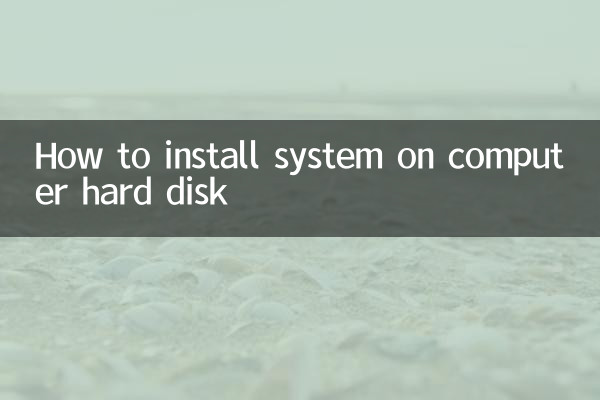
सिस्टम स्थापित करने से पहले, आपको निम्नलिखित तैयारी करनी होगी:
| कदम | विशिष्ट संचालन |
|---|---|
| 1. डेटा का बैकअप लें | महत्वपूर्ण फ़ाइलों का बाहरी स्टोरेज डिवाइस या क्लाउड डिस्क पर बैकअप लें |
| 2. सिस्टम छवि तैयार करें | आधिकारिक सिस्टम छवियां डाउनलोड करें (जैसे कि विंडोज 10/11 या लिनक्स वितरण) |
| 3. एक बूट डिस्क बनाएं | USB फ्लैश ड्राइव पर छवि लिखने के लिए टूल (जैसे रूफस या अल्ट्राआईएसओ) का उपयोग करें |
| 4. हार्डवेयर की जाँच करें | सुनिश्चित करें कि हार्ड ड्राइव ठीक से कनेक्ट है और ड्राइव की जानकारी रिकॉर्ड करें |
2. सिस्टम स्थापित करने के लिए विस्तृत चरण
सिस्टम को स्थापित करने के लिए निम्नलिखित विशिष्ट चरण हैं:
| कदम | परिचालन निर्देश |
|---|---|
| 1. BIOS दर्ज करें | बूट करते समय BIOS सेटिंग्स दर्ज करने के लिए विशिष्ट कुंजियाँ (जैसे F2, Del या Esc) दबाएँ |
| 2. स्टार्टअप अनुक्रम सेट करें | USB फ्लैश ड्राइव को पहले बूट आइटम के रूप में सेट करें |
| 3. इंस्टॉलर प्रारंभ करें | सेटिंग्स सहेजें और सिस्टम इंस्टॉलेशन इंटरफ़ेस में प्रवेश करने के लिए पुनरारंभ करें |
| 4. विभाजन और स्वरूपण | आवश्यकतानुसार हार्ड ड्राइव का विभाजन और प्रारूपण करें |
| 5. सिस्टम स्थापित करें | इंस्टॉलेशन स्थान का चयन करें और सिस्टम फ़ाइलों की प्रतिलिपि बनने तक प्रतीक्षा करें। |
| 6. पूरा सेटअप | संकेतों के अनुसार उपयोगकर्ता नाम, पासवर्ड आदि सेट करें |
3. पिछले 10 दिनों में चर्चित विषय और सामग्री
निम्नलिखित तकनीकी विषय हैं जिन पर हाल ही में इंटरनेट पर गर्मागर्म चर्चा हुई है, जो सिस्टम इंस्टॉलेशन से संबंधित हो सकते हैं:
| गर्म विषय | ऊष्मा सूचकांक | संबंधित प्रौद्योगिकियाँ |
|---|---|---|
| विंडोज 11 23H2 अपडेट | ★★★★★ | नई सुविधाएँ और स्थापना अनुकूलता |
| AI-संचालित सिस्टम अनुकूलन उपकरण | ★★★★☆ | स्वचालित स्थापना और कॉन्फ़िगरेशन |
| सॉलिड-स्टेट ड्राइव (एसएसडी) की कीमतें गिर गईं | ★★★☆☆ | सिस्टम इंस्टालेशन के लिए हार्डवेयर चयन |
| लिनक्स वितरण की लोकप्रियता बढ़ती है | ★★★☆☆ | मल्टी-सिस्टम इंस्टालेशन ट्यूटोरियल |
4. अक्सर पूछे जाने वाले प्रश्न और समाधान
सिस्टम स्थापना प्रक्रिया के दौरान, आपको निम्नलिखित समस्याओं का सामना करना पड़ सकता है:
| प्रश्न | समाधान |
|---|---|
| स्टार्टअप डिस्क को पहचाना नहीं जा सकता | जांचें कि क्या यू डिस्क प्रारूप FAT32 है और बूट डिस्क को फिर से बनाएं |
| स्थापना के दौरान नीली स्क्रीन | BIOS संस्करण अपडेट करें और हार्डवेयर संगतता जांचें |
| ड्राइवर लापता | ड्राइवर पैकेज पहले से डाउनलोड करें या ड्राइवर प्रबंधन टूल का उपयोग करें |
5. सारांश
अपना सिस्टम स्थापित करना एक ऐसा कार्य है जिसके लिए धैर्य और देखभाल की आवश्यकता होती है, लेकिन जब तक आप सही चरणों का पालन करते हैं, अधिकांश उपयोगकर्ता इसे सफलतापूर्वक पूरा कर सकते हैं। यह आलेख तैयारी से लेकर इंस्टालेशन पूरा होने तक एक विस्तृत मार्गदर्शिका प्रदान करता है, जो हाल के चर्चित तकनीकी विषयों के साथ मिलकर पाठकों को सिस्टम इंस्टालेशन की पृष्ठभूमि और रुझानों को बेहतर ढंग से समझने में मदद करता है। यदि आपको इंस्टॉलेशन प्रक्रिया के दौरान समस्याएं आती हैं, तो आप FAQ समाधान देख सकते हैं या पेशेवर तकनीकी सहायता ले सकते हैं।

विवरण की जाँच करें
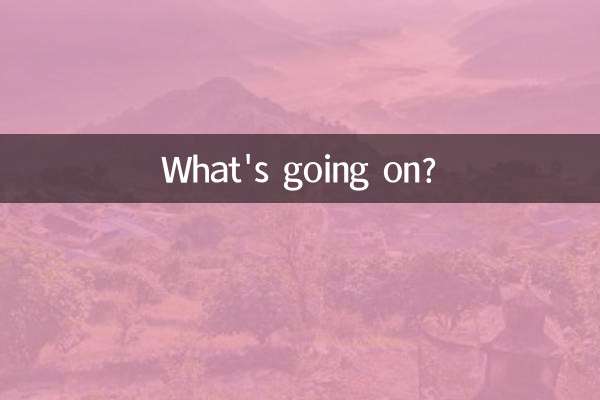
विवरण की जाँच करें